2. В шаблоне HTML найдите:
<div id="gsInformerID-kyjhV3PW40Mqno" class="gsInformer" style="width:240px;height:217px">замените на:
<div id="gsInformerID-kyjhV3PW40Mqno" class="gsInformer" style="width:240px;height:217px; margin: 0 auto;">
 Не определился
Не определился
nymphetamin2004 еще не добавил друзей
 Отправлено
Vaccina
на 28 Январь 2015 - 06:32
Отправлено
Vaccina
на 28 Январь 2015 - 06:32
<div id="gsInformerID-kyjhV3PW40Mqno" class="gsInformer" style="width:240px;height:217px">замените на:
<div id="gsInformerID-kyjhV3PW40Mqno" class="gsInformer" style="width:240px;height:217px; margin: 0 auto;">
 Отправлено
Vaccina
на 28 Январь 2015 - 05:12
Отправлено
Vaccina
на 28 Январь 2015 - 05:12
 Отправлено
Vaccina
на 28 Январь 2015 - 03:23
Отправлено
Vaccina
на 28 Январь 2015 - 03:23
.cat_prod_hold,.prod_hold{
display:inline-block;
margin: 10px 5px 10px 12px;
padding: 0px 0px;
color: #FFF;
-webkit-border-radius: 3px;
-moz-border-radius: 3px;
border-radius: 3px;
text-align: center;
z-index: 1;
position: relative;
box-shadow: 3px 3px 0 rgba(153, 153, 153, 0.2);
-moz-box-shadow: 3px 3px 0 rgba(153, 153, 153, 0.2);
-webkit-box-shadow: 3px 3px 0 rgba(153, 153, 153, 0.2);
transition: margin 0.3s ease-in-out, border 0.3s ease-in-out;
-moz-transition: margin 0.3s ease-in-out, border 0.3s ease-in-out;
-webkit-transition: margin 0.3s ease-in-out, border 0.3s ease-in-out;
background: white;
overflow: hidden;
}
замените на:
.cat_prod_hold,.prod_hold{
display:inline-block;
margin: 10px 5px 10px 12px;
padding: 0px 0px;
color: #FFF;
-webkit-border-radius: 3px;
-moz-border-radius: 3px;
border-radius: 3px;
text-align: center;
z-index: 1;
position: relative;
box-shadow: 3px 3px 0 rgba(153, 153, 153, 0.2);
-moz-box-shadow: 3px 3px 0 rgba(153, 153, 153, 0.2);
-webkit-box-shadow: 3px 3px 0 rgba(153, 153, 153, 0.2);
transition: margin 0.3s ease-in-out, border 0.3s ease-in-out;
-moz-transition: margin 0.3s ease-in-out, border 0.3s ease-in-out;
-webkit-transition: margin 0.3s ease-in-out, border 0.3s ease-in-out;
background: white;
overflow: hidden;
width: 250px !important;
}
![]() Отправлено
bslana
на 19 Январь 2015 - 20:40
Отправлено
bslana
на 19 Январь 2015 - 20:40
 Отправлено
D_mix
на 19 Январь 2015 - 20:54
Отправлено
D_mix
на 19 Январь 2015 - 20:54
![]() Отправлено
shopyuliya
на 19 Январь 2015 - 21:40
Отправлено
shopyuliya
на 19 Январь 2015 - 21:40
 Отправлено
Moonlight_Cat
на 19 Январь 2015 - 18:03
Отправлено
Moonlight_Cat
на 19 Январь 2015 - 18:03
 Отправлено
Castiel
на 26 Март 2014 - 21:44
Отправлено
Castiel
на 26 Март 2014 - 21:44
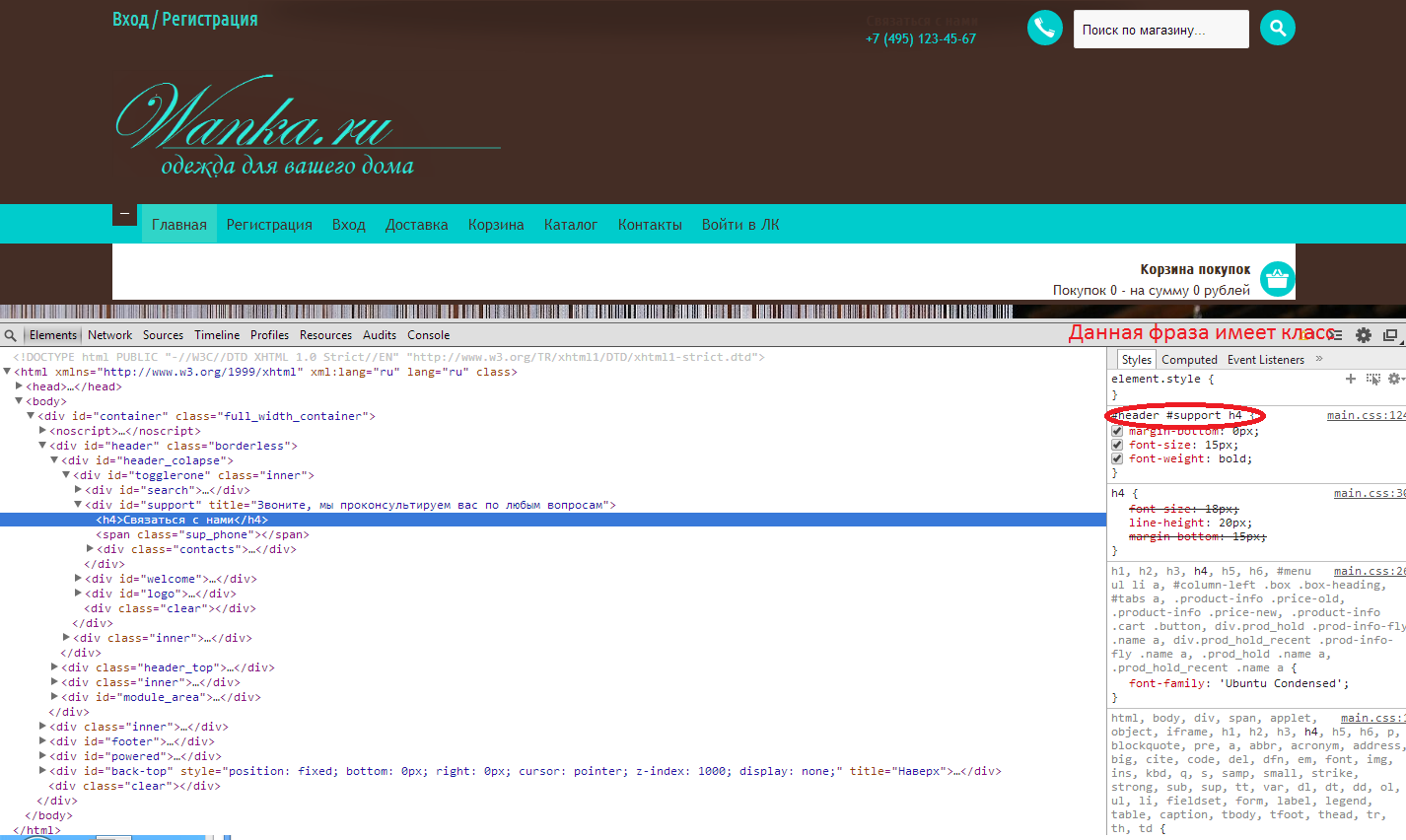
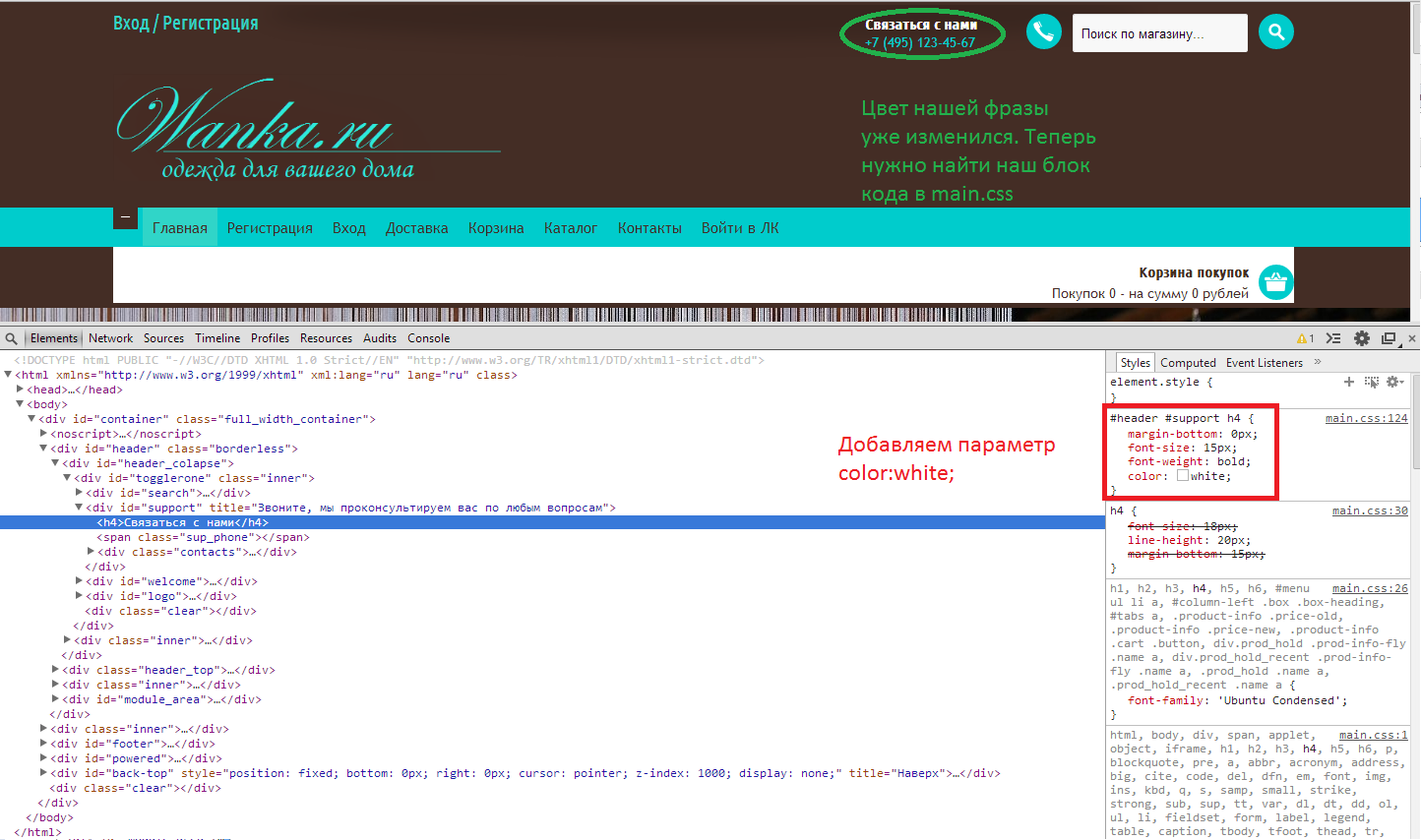
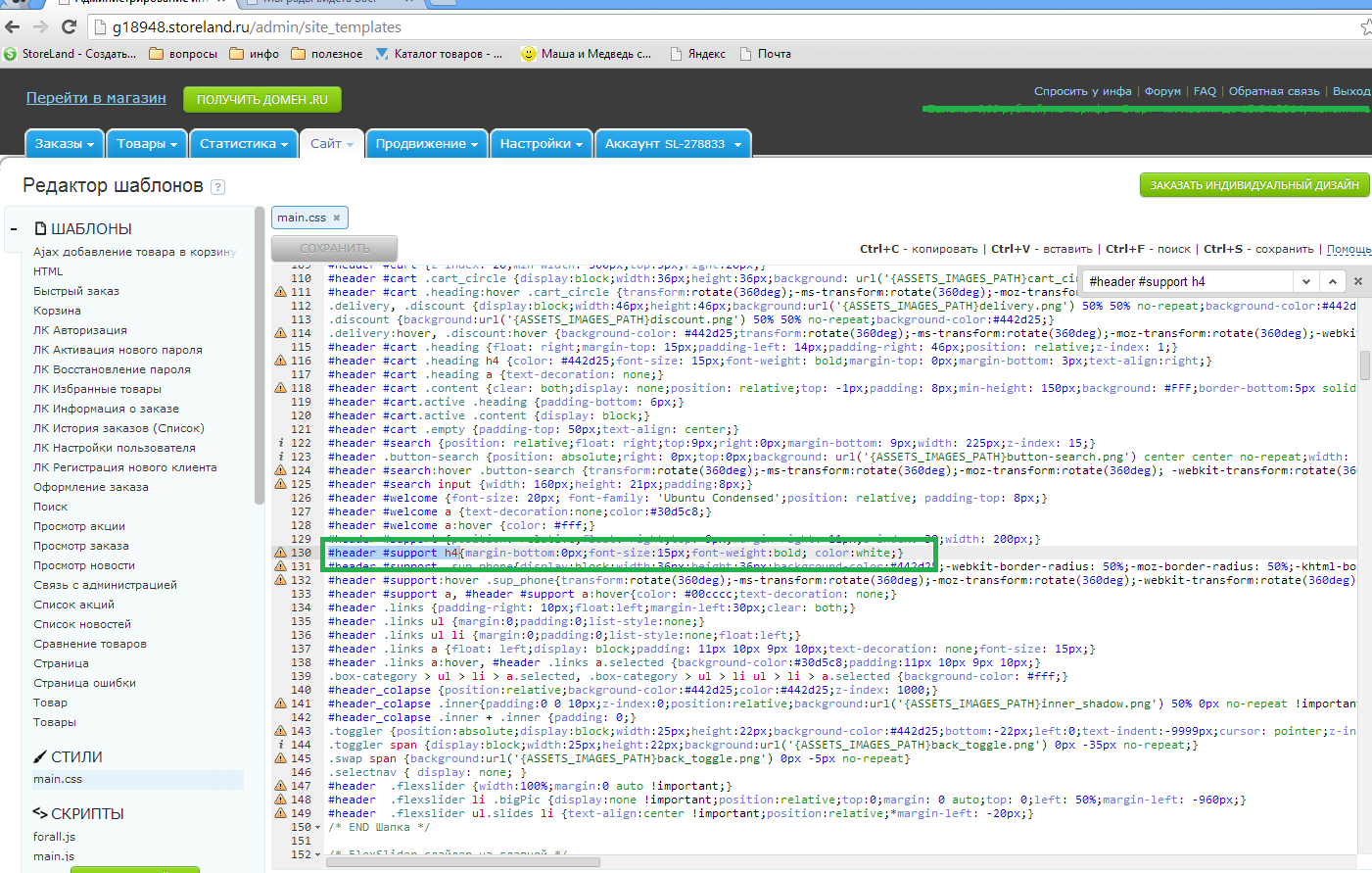
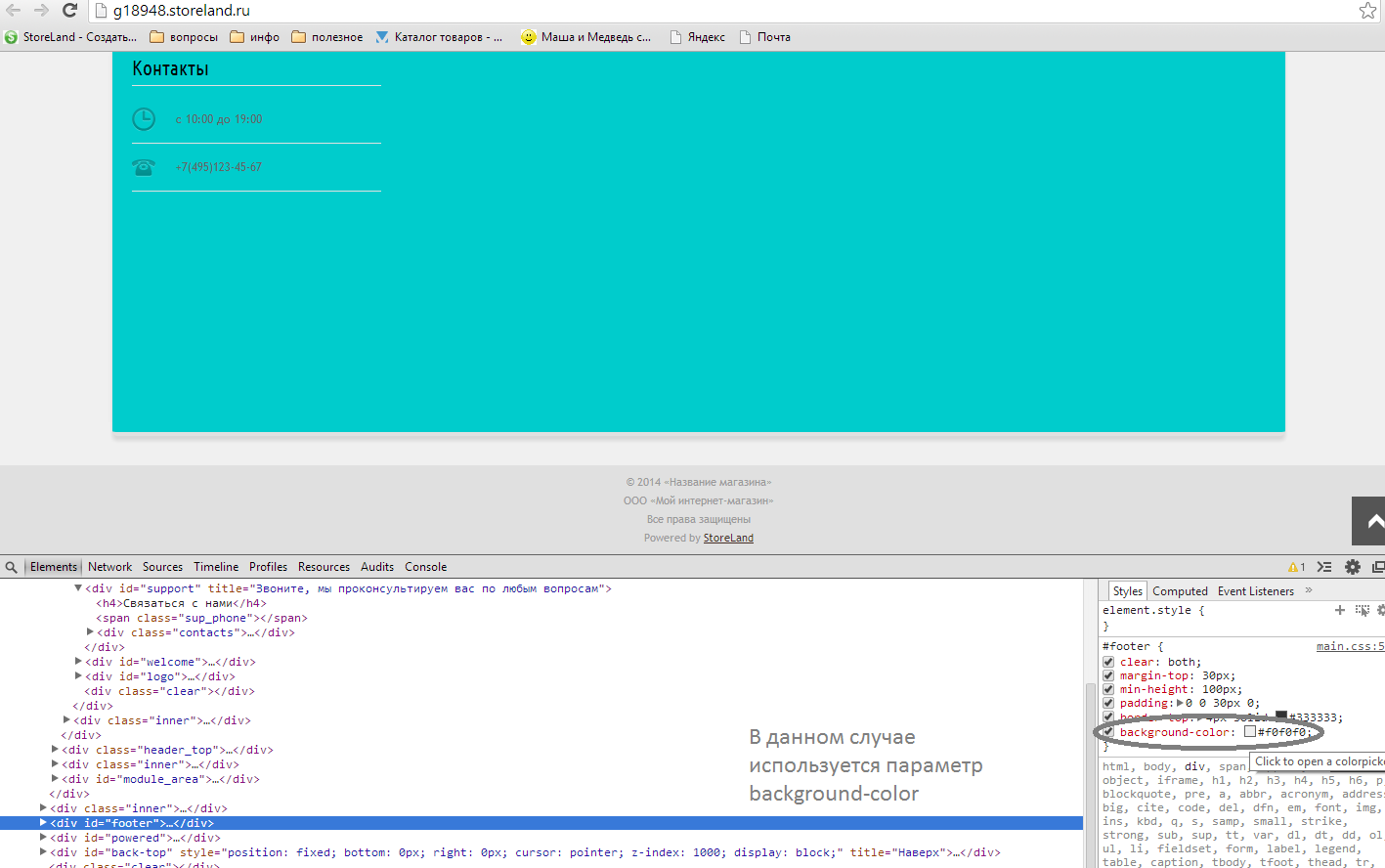
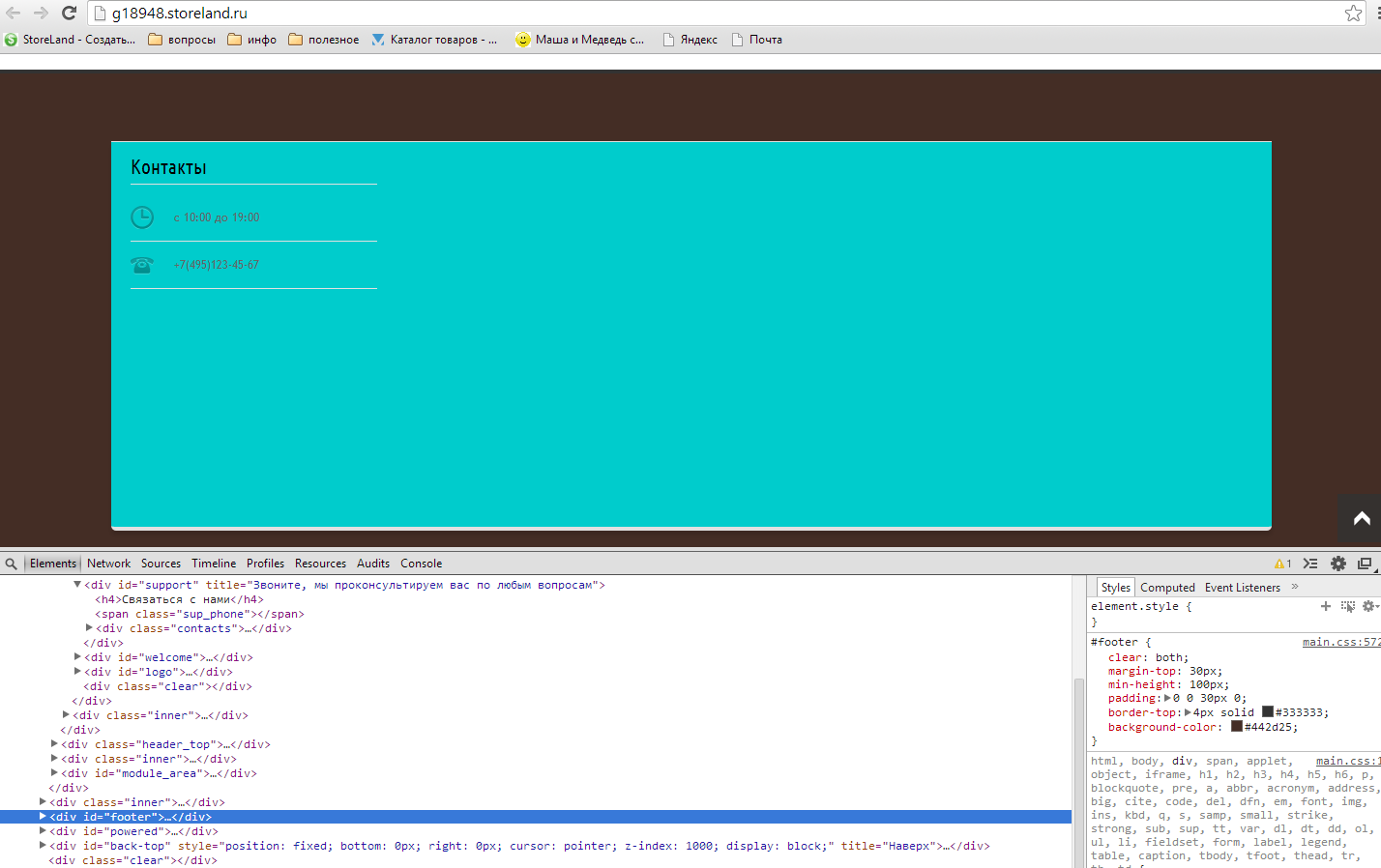

Система для сообществ IP.Board
Лицензия зарегистрирована на: StoreLand



 Публикации
Публикации